Cum să adăugați o pagină de destinație Mailchimp la WordPress
Publicat: 2022-09-11Dacă doriți să adăugați o pagină de destinație Mailchimp pe site-ul dvs. WordPress, există câteva moduri diferite de a face acest lucru. În acest articol, vom aborda cum să încorporați o pagină de destinație Mailchimp în WordPress folosind câteva metode diferite. O modalitate de a adăuga o pagină de destinație Mailchimp la WordPress este utilizarea pluginului Mailchimp pentru WordPress. Acest plugin facilitează adăugarea unui formular de înscriere la orice pagină sau postare de pe site-ul dvs. WordPress. Pur și simplu instalați și activați pluginul, apoi urmați instrucțiunile de pe pagina Setări pentru a vă conecta contul Mailchimp. Odată ce pluginul este conectat, puteți adăuga un formular de înscriere la orice pagină sau postare folosind codul scurt . O altă modalitate de a adăuga o pagină de destinație Mailchimp la WordPress este folosind widget-ul Formular de abonare Mailchimp List. Acest widget poate fi găsit în meniul Widgeturi WordPress. Pur și simplu trageți și plasați widget-ul în orice zonă de widget de pe site-ul dvs. și introduceți ID-ul listei Mailchimp. Widgetul va afișa apoi un formular de înscriere pentru lista dvs. Dacă nu utilizați un plugin sau un widget, puteți, de asemenea, să încorporați un formular de înscriere Mailchimp direct în site-ul dvs. WordPress. Pentru a face acest lucru, va trebui să generați un cod de încorporare a formularului din contul dvs. Mailchimp. Odată ce aveți codul de încorporare, îl puteți adăuga la orice pagină sau postați pe site-ul dvs. WordPress utilizând editorul HTML. Pur și simplu inserați codul în editorul HTML și salvați modificările. Indiferent de metoda pe care o alegeți, adăugarea unui formular de înscriere Mailchimp pe site-ul dvs. WordPress este o modalitate excelentă de a vă crește lista și de a-ți face vizitatorii să revină pentru mai multe.
În acest tutorial, vă voi arăta cum să creați o pagină de destinație prietenoasă cu Mailchimp în WordPress. O pagină de destinație este cea mai bună modalitate de a genera noi abonați și de a crește vânzările. Majoritatea paginilor de destinație includ un stimulent pentru ca vizitatorii să se înscrie gratuit, cum ar fi o carte electronică, o listă de verificare sau o altă descărcare. Singurul scop al paginii de destinație este de a converti vizitatorii în abonați la e-mail și de a vă crește lista. Utilizarea SeedProd ca generator de pagini de destinație cu drag-and-drop vă permite să creați pagini interactive captivante. Puteți construi orice tip de pagină de destinație fără codare necesară chiar din WordPress. Pe lângă o nouă pagină puternică și un mod de întreținere, SeedProd oferă o mulțime de alte funcții.
Puteți începe să colectați clienți potențiali combinând lista de e-mail Mailchimp cu lista de e-mail folosind doar câteva clicuri. O nouă pagină de destinație poate fi creată selectând Adăugați o nouă pagină de destinație din meniu. Biblioteca SeedProd include șabloane de pagini de destinație receptive pentru iOS și Android. Trebuie să decideți asupra unui șablon în funcție de cerințele dumneavoastră specifice. Faceți clic pe pictograma bifă pentru a lansa șablonul, apoi treceți mouse-ul peste miniatura șablonului. Generatorul de pagini de destinație SeedProd poate fi folosit pentru a crea o varietate de elemente diferite ale paginii de destinație. Paginile dintr-un bloc standard sunt organizate în categorii pe baza elementelor lor de bază, cum ar fi imagini, titluri și așa mai departe.
Lead-urile generate prin blocuri avansate includ subiecte de întrebări frecvente și alt conținut. În plus, puteți insera rapid și ușor o serie de secțiuni personalizate ale paginii de destinație în SeedProd cu un singur clic. Un link către pagina dvs. de destinație va fi afișat după ce faceți clic pe butonul Conectați un cont nou. După ce ați introdus cheia API și numele conexiunii, vi se va solicita să selectați un nume de conexiune. Vă puteți edita setările făcând clic pe fila etichetată „Editați setările”. Puteți schimba numele și adresa URL a paginii dvs. de destinație făcând clic pe fila Setări generale. Nu trebuie să reinstalați WordPress dacă doriți ca pagina de destinație să arate bine pe mobil cu SeedProd.
Folosind pictograma de previzualizare mobilă, puteți previzualiza pagina dvs. web compatibilă cu dispozitivele mobile. Puteți schimba aspectul paginii dvs. de destinație pentru mobil, precum și vizualizarea desktopului dacă nu arată așa cum doriți să arate. Pentru a publica o pagină, faceți clic pe săgeata în jos de lângă butonul Salvare din colțul din dreapta sus al ecranului. MonsterInsights este un plugin de analiză WordPress de top. Pentru a crea o pagină de destinație cu conversie ridicată în WordPress, vă puteți baza pe o bibliotecă în creștere de șabloane, setări punct-and-click și integrări care sunt populare în rândul dezvoltatorilor.
Pentru că sunt libere de utilizat, puteți construi câte doriți. Pentru a crea o pagină de destinație, selectați butonul Creare din tabloul de bord Mailchimp și apoi faceți clic pe Pagina de destinație. Alegeți publicul la care doriți să ajungeți creând o pagină de destinație. Puteți utiliza apoi generatorul nostru de pagini de destinație pentru a vă crea paginile, după care puteți alege un șablon.
Cum încorporez un formular de contact Mailchimp în WordPress?
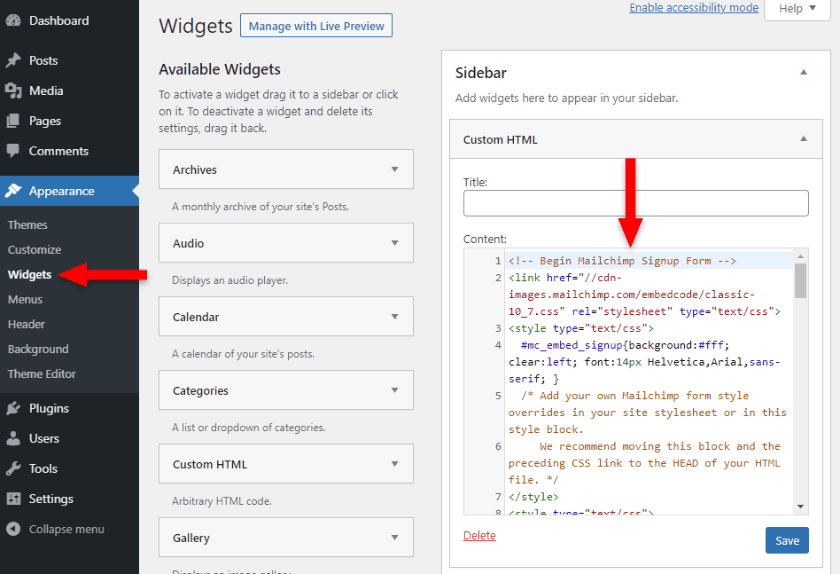 Credit: readyship.co
Credit: readyship.coExistă câteva moduri diferite prin care puteți încorpora un formular de contact Mailchimp în WordPress. O modalitate este să utilizați pluginul Mailchimp pentru WordPress. Cu acest plugin, puteți crea cu ușurință un formular de înscriere și îl puteți încorpora în orice postare sau pagină de pe site-ul dvs. WordPress. O altă modalitate de a încorpora un formular de contact Mailchimp este să utilizați generatorul de cod Mailchimp . Cu acest instrument, puteți crea un formular personalizat de înscriere și apoi puteți copia și lipi codul în site-ul dvs. WordPress.
Creați un formular de contact Mailchimp pentru site-ul dvs. WordPress cu ajutorul acestui șablon WordPress. Dacă este configurat corespunzător, un formular Contactați-ne poate genera un număr mare de clienți potențiali. Nu este nevoie să adăugați manual persoane de contact publicului dvs. în același timp. Este simplu să îmbunătățești serviciul pentru clienți astăzi prin segmentarea contactelor. Trebuie să aveți un plan Formidable Forms Plus pentru a integra Mailchimp. Aveți opțiunea de a încerca gratuit și de a primi o rambursare în termen de 14 zile, dacă nu o faceți. De la început până la sfârșit, configurarea ar trebui să dureze mai puțin de zece minute.
Dacă nu ați făcut deja acest lucru, va trebui să instalați și să activați suplimentul WordPress. Acest șablon vă va ajuta să creați un formular de contact (sau un formular de înscriere) pentru Mailchimp. În Formidable, adăugați formularul de contact și lista Mailchimp împreună. Vă vom arăta cum să încorporați formularul de contact în site-ul dvs. web folosind instrumentul nostru de încorporare. Aceasta este o modalitate excelentă de a intra în legătură cu potențiali clienți, precum și de a genera clienți potențiali pentru lista ta de e-mail.

Cum să încorporați un bloc Wpforms pe pagina dvs. WordPress
Este simplu să încorporați un formular prin glisarea și plasarea acestuia unde doriți. Fila „Setări formular” din partea de sus a blocului WPForms poate fi folosită și pentru a modifica setările formularului.
Exemple de pagini de destinație Mailchimp
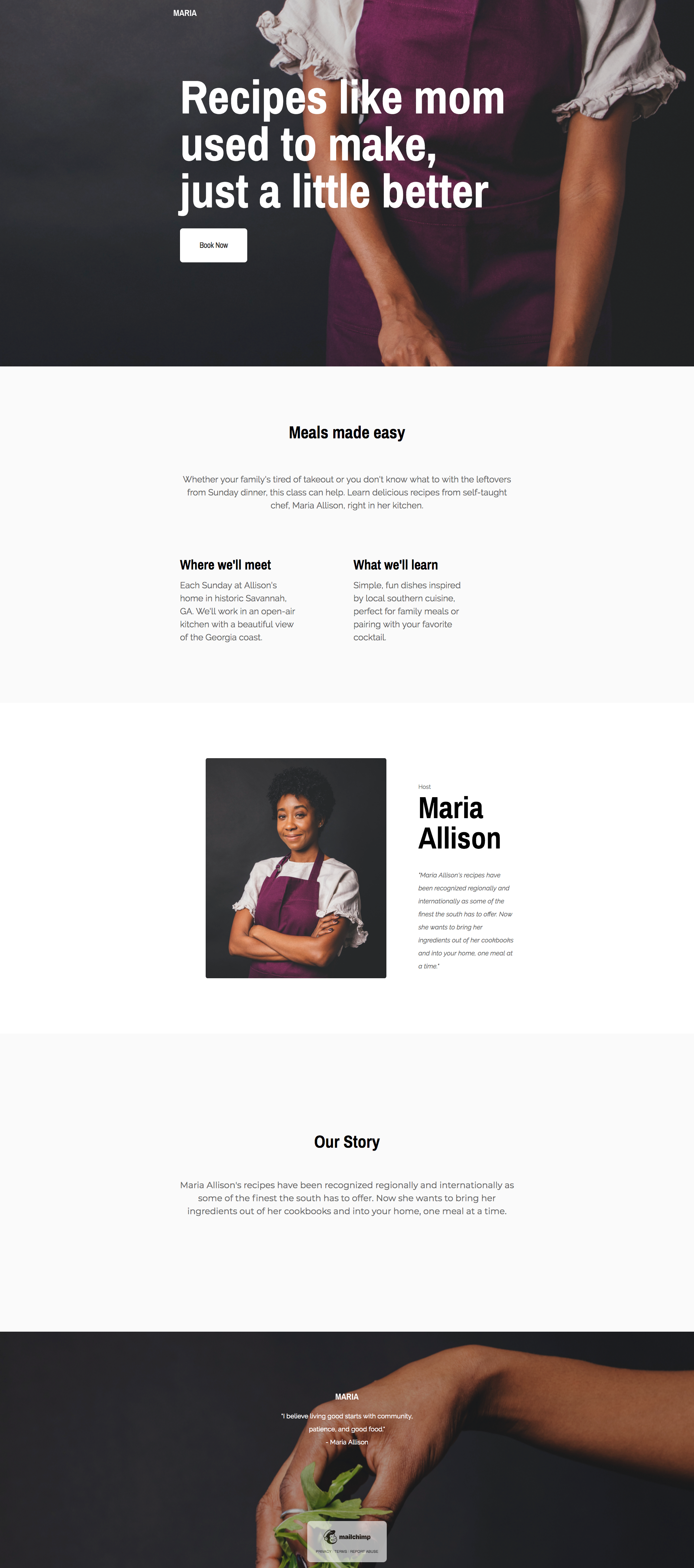 Credit: customeracquired.com
Credit: customeracquired.comCâteva exemple grozave de pagini de destinație MailChimp pot fi găsite aici: https://mailchimp.com/lp/examples/. Aceste exemple prezintă o varietate de stiluri diferite de pagini de destinație care pot fi folosite pentru a genera conversii, fie că este vorba de înscrieri, vânzări sau cu totul altceva. Indiferent care este obiectivul dvs., probabil că există un exemplu de pagină de destinație MailChimp care vă poate oferi puțină inspirație.
Paginile dvs. de destinație sunt un instrument excelent pentru a vă crește lista de e-mail și pentru a promova anumite articole. Pot fi create pagini de destinație frumoase folosind Mailmunch pentru a converti traficul în cumpărători. Să aruncăm o privire la câțiva oameni și mărci care au creat pagini de destinație cu Mailchimp și le-au folosit pentru a-și atinge obiectivele de afaceri. Capacitățile Mailchimp se extind dincolo de marketingul prin e-mail până la gestionarea listelor și gestionarea conturilor dvs. Conectați-vă la contul dvs. Mailchimp și navigați la fila „Campanii”. Când ajungeți la o fereastră pop-up, vi se va cere să alegeți una dintre cele cinci opțiuni. Trebuie să faceți clic pe pagina de destinație pentru a continua.
Apoi, trebuie să decideți asupra adresei URL după ce ați ales un titlu pentru pagina dvs. de destinație. Adresa URL ar trebui să conțină adresa URL a paginii de destinație pe care doriți să o vizitați. Mailchimp oferă fie o pagină de sine stătătoare, fie o pagină de destinație opt-in pentru domeniul propriu al site-ului dvs. web. Dacă aveți mai multe magazine, veți putea alege care dintre ele este în care doriți să includeți contacte.
Încorporați campania Mailchimp pe site
Există câteva moduri diferite de a încorpora o campanie MailChimp pe site-ul dvs. web. Una este să încorporați întreaga campanie, inclusiv formularul de înscriere, într-o pagină a site-ului dvs. O alta este să încorporați doar formularul de înscriere într-o pagină a site-ului dvs. Și încă o altă opțiune este să utilizați un formular de înscriere pop-up MailChimp pe site-ul dvs.
Folosind integrarea Mailchimp-WordPress, veți crea o nouă postare pe WordPress pentru fiecare campanie nouă pe care o creați. Dacă adăugați un public nou în contul dvs. Mailchimp, va fi declanșat un nou public. Un nou client sau abonat este adăugat sau un public este actualizat la un moment dat și sunt declanșați. Un abonat neabonat este notificat cu privire la publicul său neabonat. Completați o cerere de abonament pentru un nou abonat de la dvs., care va fi vizat de preferințele dvs. Acțiunile programate elimină un abonat existent dintr-o etichetă dintr-un public prin eliminarea adresei sale de e-mail. Declanșatorul este declanșat de îndată ce este publicată o nouă postare sau de îndată ce un utilizator nou este creat sau de îndată ce este încărcat un nou fișier media.
Cum să utilizați Mailchimp pentru a vă dezvolta site-ul web
Încorporând Mailchimp în site-ul dvs. web, puteți crește numărul de abonați la e-mail și puteți crește numărul de clienți potențiali pe care le primiți. Indiferent dacă doriți să arhivați cele mai recente e-mailuri sau să creați o pagină de destinație pentru a atrage clienți potențiali, puteți face acest lucru. Mailchimp este un instrument excelent pentru a vă menține lista de e-mail în creștere și site-ul dvs. web să funcționeze fără probleme, indiferent dacă sunteți o afacere mică sau un blogger.
Pagina de destinație Mailchimp vs site-ul web
Există câteva diferențe cheie între paginile de destinație și site-uri web Mailchimp. În primul rând, paginile de destinație Mailchimp sunt concepute pentru a fi simple și concise, cu un singur îndemn clar. Site-urile, pe de altă parte, pot fi mai complexe, cu mai multe pagini și opțiuni de navigare.
O altă diferență cheie este că paginile de destinație Mailchimp sunt găzduite pe serverele Mailchimp, în timp ce site-urile web sunt de obicei găzduite pe un server separat. Aceasta înseamnă că va trebui să aveți un cont Mailchimp pentru a utiliza o pagină de destinație Mailchimp și va trebui să vă configurați site-ul separat.
În cele din urmă, paginile de destinație Mailchimp pot fi folosite pentru a colecta clienți potențiali, în timp ce site-urile web de obicei nu pot. Aceasta înseamnă că puteți utiliza o pagină de destinație Mailchimp pentru a aduna informații de contact de la vizitatori, pe care apoi le puteți utiliza în scopuri de marketing sau vânzări.
Mailchimp este în industria de email marketing de peste un deceniu. Susține că trimite peste 600 de milioane de e-mailuri în fiecare zi prin intermediul platformei sale. Cum funcționează Mailchimp? Cum creezi o listă de e-mail cu o pagină de destinație Mailchimp? Cum sunt șabloanele sale și există alternative mai bune? Această recenzie cuprinzătoare vă va oferi toate informațiile de care aveți nevoie. Poate doriți să verificați reducerile disponibile de la Shutterstock dacă doriți imagini de înaltă calitate pentru paginile dvs. de destinație.
Planul gratuit include 1.000 de abonați, 12.000 de e-mailuri pe lună și zece pagini de destinație publice. Cu 160 de milioane de site-uri, Wix este lider de piață în lumea creatorilor de site-uri. De asemenea, puteți utiliza paginile de destinație MailerLite pentru a adăuga funcții de e-mail pe site-ul dvs. Doar rapoartele sale pot fi îmbunătățite, deoarece singurele date pe care le oferă în planul gratuit sunt abonații, vizionările și conversiile. Cei care dețin și operează magazine online, în special cei care folosesc Shopify, vor aprecia funcțiile de e-mail ale Onmisend. Este la fel de simplu și eficient de utilizat ca și Mailchimp și are o mulțime de alte opțiuni pentru crearea paginilor de destinație. Wix are opțiuni suplimentare de personalizare, precum și un număr mare de șabloane și șabloane frumoase care pot fi folosite pentru pagina ta de destinație. Dacă aveți nevoie de opțiuni suplimentare, postarea este disponibilă gratuit pe paginile de destinație.
De ce ar trebui să utilizați paginile de destinație Mailchimp pentru a vă promova afacerea
Utilizarea paginilor de destinație Mailchimp pentru a vă promova afacerea este una dintre cele mai eficiente metode. Scopul acestor afișaje este de a converti vizitatorii în clienți și sunt o modalitate excelentă de a vă promova produsele sau serviciile. O pagină de destinație este o modalitate excelentă de a vă promova compania, deoarece este inclusă cu site-ul web.
